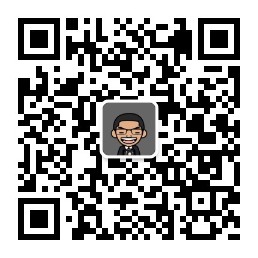什么是Markdown
Markdown是一种可以使用普通文本编辑器编写的标记语言,通过简单的标记语法,它可以使普通文本内容具有一定的格式。它的优点很多,目前也被越来越多的写作爱好者,撰稿者广泛使用。看到这里请不要被「标记」、「语言」所迷惑,Markdown 的语法十分简单。常用的标记符号也不超过十个,这种相对于更为复杂的HTML 标记语言来说,Markdown 可谓是十分轻量的,学习成本也不需要太多,且一旦熟悉这种语法规则,会有一劳永逸的效果。
官方文档
创始人 John Gruber 的 Markdown 语法说明
Markdown工具
一般写文章大家会用word,那写makdown用什么呢?
mac平台
免费的有:Typora
Windows平台
免费的有:Typora,MarkdownPad,MarkPad
这里推荐使用Typora,通吃Windows、mac和Linux三大平台。Typora 在 Markdown 的基础上,保持了应有的简洁和优雅,又一定程度地改良了 Markdown 本身较为不合理和烦琐的地方,适度地引入一些高级的编辑功能,使得一切都觉得如此顺手。

Markdown语法
标题
在 Markdown 中,如果一段文字被定义为标题,只要在这段文字前加 # 号即可。
# 一级标题
## 二级标题
### 三级标题
以此类推,总共六级标题,建议在井号后加一个空格,这是最标准的 Markdown 语法。

列表
在文字前加上 - 或 * 即可变为无序列表,有序列表则直接在文字前加 1. 2. 3.符号要和文字之间加上一个字符的空格。

引用
只需要在文本前加入 > 这种尖括号(大于号)即可显示引用格式。

图片与连接
插入链接与插入图片的语法很像,区别在一个 !号
插入图片的地址需要图床,这里推荐 u图床 (mac)和MPic (Windows)的服务,生成URL地址即可。
在Typora中支持把图片拖拽进去,自动生成Markdown格式。

粗体与斜体
Markdown 的粗体和斜体也非常简单,用两个 * 包含一段文本就是粗体的语法,用一个 * 包含一段文本就是斜体的语法。
代码框
用两个 ` 把中间的代码包裹起来。

代码块
输入三个```,选择语言,然后输入代码,你会发现代码块中的代码自动高亮。

分割线
分割线的语法只需要另起一行,连续输入三个星号 *** 即可。

表格
Markdown 写表格比较累人。
1 | | Tables | Are | Cool | |
生成的表格如下:
但是Typora中提供了比较方便的写表格的方法。通过菜单栏或快捷键 Command+T 可以插入表格,Typora 会弹出一个表格插入设置,你可以预先设定好行数和列数,确定后表格就出现了。每一列上面还有三个按钮,可以控制本列的文字向左、居中、向右对齐。甚至,你可以点击左上角改变表格的行数和列数。

删除线
用~~包围住文字:

Markdown还支持直接写HTML,例如#标题等价于<h1>标题</h1>。
格式转化
在Typora的file—>Export中可以把md格式文件转化成pdf、word、html等格式文件。转word需要安装插件: **Download Page**。
md格式:

转化成word格式: